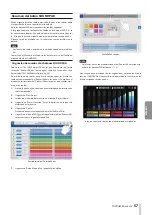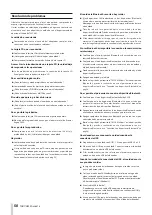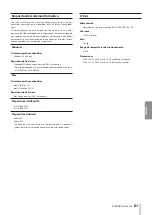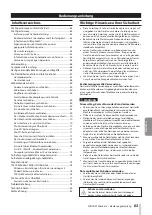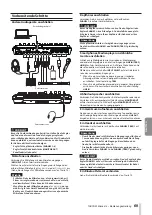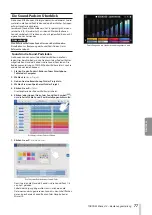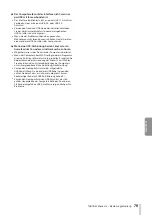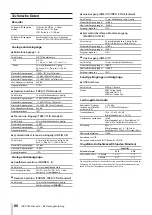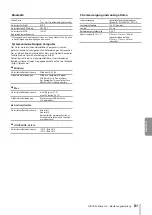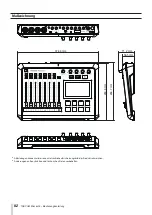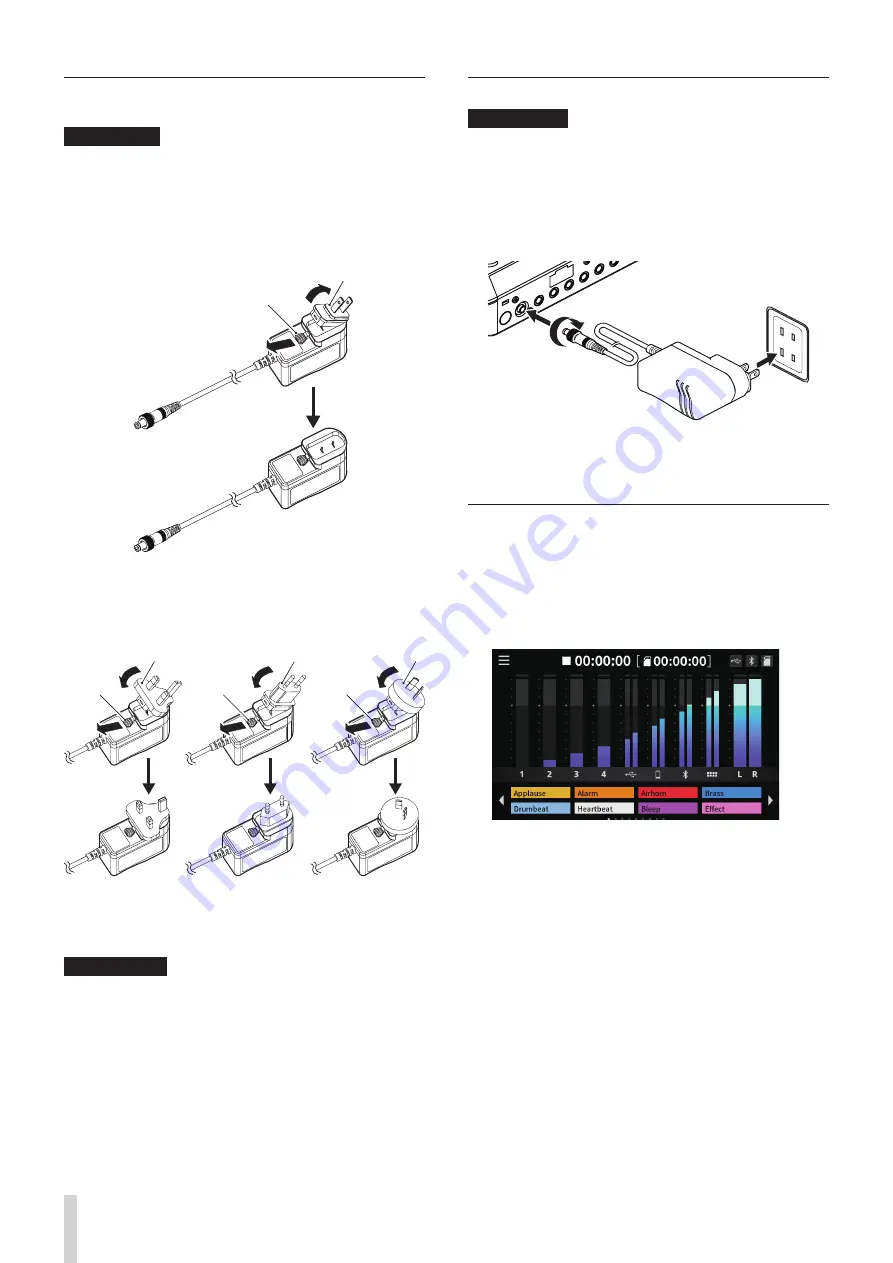
70
TASCAM Mixcast 4 – Bedienungsanleitung
Den Stecker des Wechselstromadapters
wechseln
Anmerkung
Im Auslieferungszustand ist der Wechselstromadapter
PS-P1220E NUT mit dem Stecker A für den US-Markt bestückt.
Führen Sie die folgenden Schritte aus, um den Steckereinsatz
auszutauschen (für Deutschland, Österreich und die Schweiz ist
Stecker C der richtige).
1. Schieben Sie den Knopf
1
in Pfeilrichtung und entfernen
Sie den Steckereinsatz A.
1
2. Wählen Sie den für Ihr Stromnetz geeigneten Steckertyp
aus (B, C oder D).
3. Schieben Sie erneut den Knopf
1
in Pfeilrichtung und
setzen Sie den Steckereinsatz ein.
1
1
1
Damit ist der Vorgang abgeschlossen.
Vergewissern Sie sich noch einmal, dass der Stecker gerade
und fest sitzt, und verbinden Sie den Wechselstromadapter
anschließend mit einer in der Nähe befindlichen Steckdose.
V
VORSICHT
Verwenden Sie den Adapter keinesfalls, wenn dieser offen-
sichtlich nicht korrekt zusammengesetzt oder beschädigt ist.
Andernfalls besteht Brand- oder Stromschlaggefahr.
Wenden Sie sich im Schadensfall an Ihren Händler oder ein
Tascam-Servicecenter.
Den Wechselstromadapter anschließen
V
VORSICHT
Verwenden Sie ausschließlich den für dieses Gerät vorgese-
henen Wechselstromadapter (Tascam PS-P1220E NUT). Die
Verwendung eines anderen Adapters kann zu Fehlfunktionen
führen, und es besteht Brand- oder Stromschlaggefahr.
1. Verbinden Sie den Gleichstromstecker des mitgelie-
ferten Wechselstromadapters (PS-P1220E NUT) wie in
der Abbildung gezeigt mit dem Anschluss
DC IN 12V
des
Geräts.
2. Drehen Sie die Befestigungsschraube des Gleichstrom-
steckers fest.
3. Verbinden Sie den Wechselstromadapter mit einer nahe
gelegenen Steckdose.
Das Interface ein- und ausschalten
8
Einschalten
Drücken Sie die Taste POWER auf der Rückseite, um das Gerät
einzuschalten.
Während des Startvorgangs erscheint das Logo des Mixcast
4 auf dem Display. Anschließend erscheint die unten
gezeigte Hauptseite.
Die Hauptseite auf dem Display
Beim ersten Einschalten des Geräts nach dem Kauf erscheint
eine Kurzanleitung. Anschließend erscheint die Seite
Sonstiges
auf dem Touchscreen, wo Sie die Sprache wählen
sowie Datum und Uhrzeit einstellen können (siehe nächste
Seite).
Summary of Contents for Mixcast 4
Page 114: ...114 TASCAM Mixcast 4 Pad Sounds SOUND PAD PAD Podcast Editor 1 PAD 1 8...
Page 117: ...TASCAM Mixcast 4 117 p p p p 1 p p p p o o Mixcast 4 o o Serial No o o o o o o p p p p 8 p p...
Page 120: ...120 TASCAM Mixcast 4 266 7 mm 263 6 mm 374 8 mm 71 2 mm 56 5 mm p p p p...
Page 122: ...122 TASCAM Mixcast 4...